Hoe iPhone-systeemopslag schoon te maken
iPhone staat hoog op de lijst van de meestenpopulaire smartphones. Met al zijn functies is het echter niet ongewoon voor uw iPhone om opslagruimte te missen. Dat Apple slechts 5 GB gratis opslag biedt op iCloud en het feit dat er geen SD-kaartsleuf op de iPhone is, helpt de cursus niet. Simpel gezegd, ruimte telt, maar het telt meer wanneer u een iPhone hebt. Gebruikers moeten daarom weten hoe ze de opslag van het iPhone-systeem moeten opschonen, zodat ze ruimte op hen kunnen vrijmaken. In dit artikel worden de verschillende methoden uitgelegd voor het vrijmaken van systeemopslag op iPhone X / 8 (Plus) / 7/6 / 6s / 5.
Methode 1: Foto's optimaliseren en apps downloaden
Als de opslag van het iPhone-systeem te veel ruimte in beslag neemt, kunt u deze opschonen door foto's te optimaliseren en de functie Offload-app op iOS 11-apparaten te gebruiken.
Stap 1: Start Instellingen en ga naar Algemeen> iPhone-opslag.
Stap 2: Tik onder Foto's optimaliseren op Inschakelen om foto's op volledig formaat op te slaan in iCloud en foto's met een kleine versie op uw iPhone.
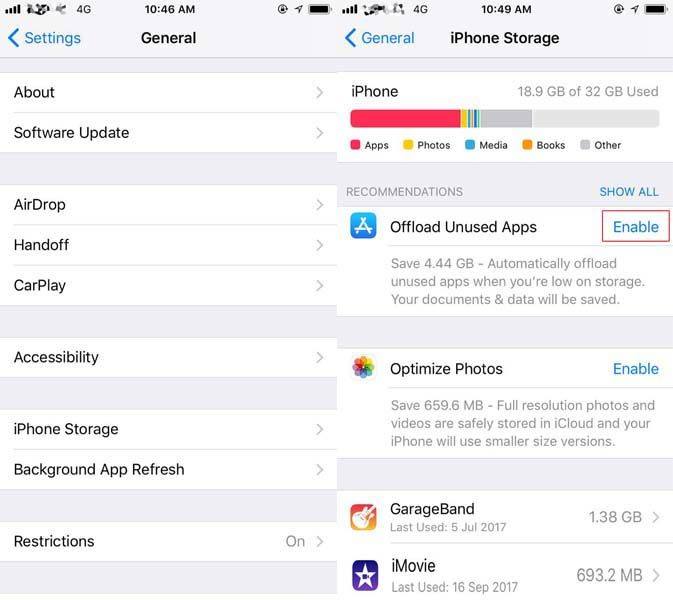
Stap 3: Tik op Grote bijlagen bekijken> Bewerken, selecteer de foto's die u wilt verwijderen en tik op het verwijderpictogram in de rechterbovenhoek.

Stap 4: Om ongebruikte apps te verwijderen, tikt u op de knop Enable naast Offload ongebruikte apps. (De app-gegevens en documenten worden niet verwijderd.)
Stap 5: Om apps selectief te ontladen, bladert u naar de lijst met apps, tikt u op een app en tikt u vervolgens op Offload-app.

Stap 6: Bevestig door op Offload-app te tikken.
Methode 2: Reset uw iPhone
Omdat u na het resetten van uw apparaat al uw gegevens zult verliezen, moet u een back-up van uw apparaatgegevens maken met iTunes of iCloud.
Stap 1: Navigeer naar Instellingen. Tik op Algemeen en ga verder door op Reset te tikken.
Stap 2: Tik eronder op Wis alle inhoud en instellingen.

Stap 3: installeer alle apps opnieuw voor de App Store. (Opmerking: sommige in-app aankopen, bijvoorbeeld verbruiksartikelen zoals levens in een game-app.)
Methode 3: Apps verwijderen en opnieuw installeren
Uit de lijst met apps die wordt weergegeven in methode 1 hierboven, kunt u eenvoudig weten welke apps de meeste hoeveelheden gegevens gebruiken en vervolgens de onderstaande procedure volgen.
Stap 1: Tik en houd het app-pictogram vast totdat het wiebelt.
Stap 2: Tik op het "x" -symbool in de linkerbovenhoek van de app.

Stap 3: Start de App Store en ga naar het gedeelte Gekocht en download alle apps die u had geïnstalleerd.
Methode 4: Tenorshare iCareFone gebruiken
Wilt u iPhone-opslagruimte vrijmaken? Tenorshare iCareFone is een geweldig hulpmiddel waarmee u ruimte op uw iOS-apparaat kunt vrijmaken door het op te ruimen en daarmee de prestaties van uw iPhones verbetert. Volg de onderstaande procedure.
Stap 1: download de installatie en voer Tenorshare iCareFone uit op uw Mac of pc.
Stap 2: Verbind uw iPhone met uw computer en klik op "Opschonen & versnellen".
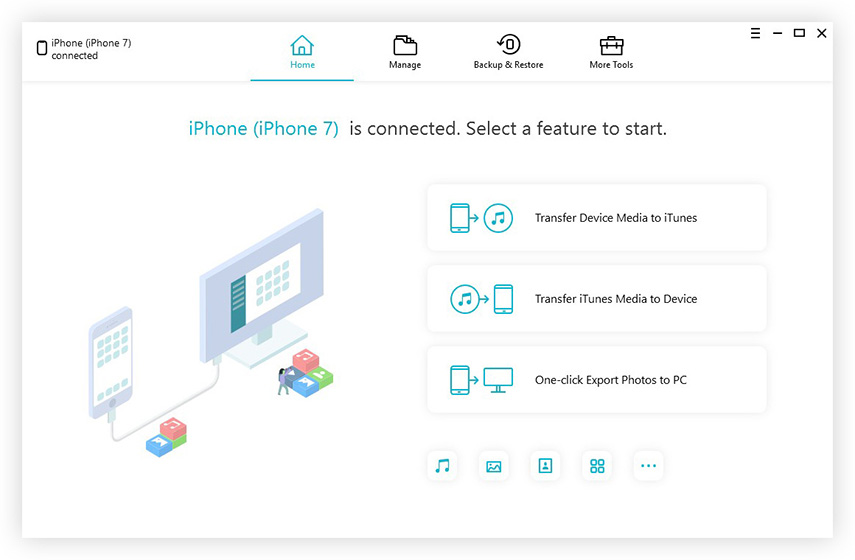
Stap 4: Klik op Quick Scan. Nadat de scan is voltooid, klikt u op de knop Opschonen naast elk bestand dat u wilt opschonen, bijv. tijdelijke bestanden, ongewenste bestanden, foto's, grote bestanden en ongewenste apps.
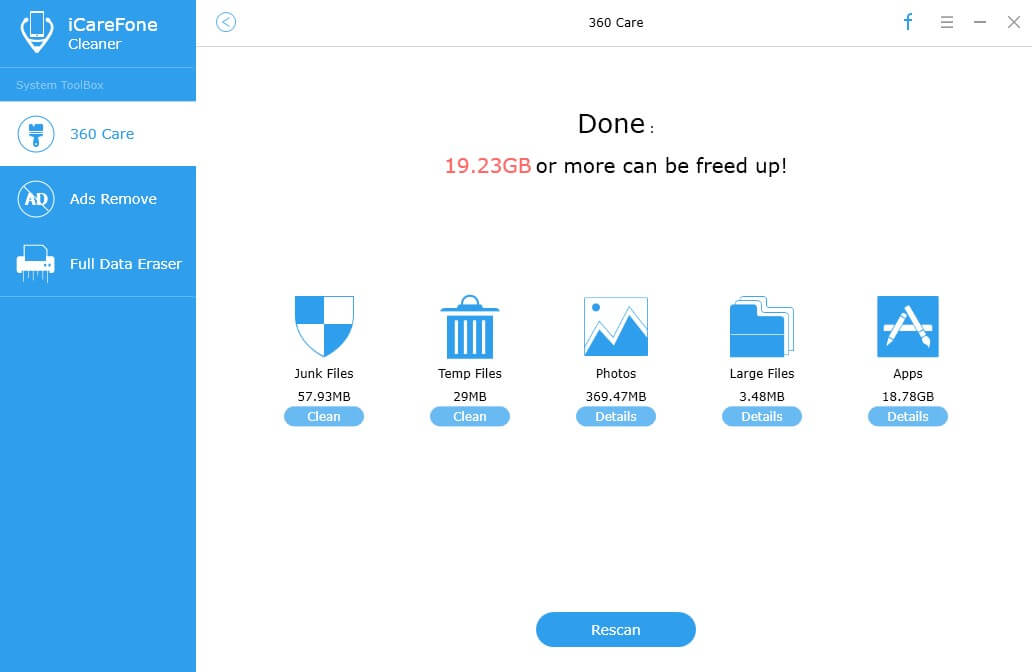
Raadpleeg de onderstaande video voor een gedetailleerde gids.
Conclusie
Is de opslag van uw iPhone-systeem vol? Andere manieren om je iPhone op te schonen, zijn het uitschakelen van systeemtalen die niet in gebruik zijn, voor VoiceOver stemmen van hoge kwaliteit uitschakelen, en aangepaste woordenboeken verwijderen. .









